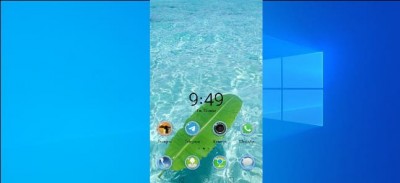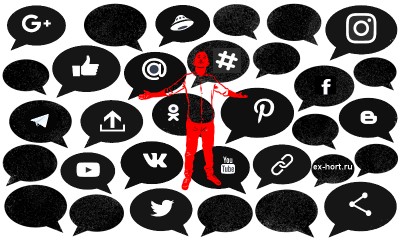Изменить параметры что бы открывать файлы и папки одним кликом
Двойной щелчок - это стандартный метод открытия иконки на рабочем столе в Windows. Он используется для предотвращения «случайных открытий». Однако есть люди желающие получить доступ к файлам и приложениям одним щелчком мыши. Если вы среди них, показываем как изменить этот параметр.
Включение функции одного нажатия в Windows 10
Чтобы изменить значение по умолчанию для открытия файлов и папок с двойного на один клик, перейдите в меню «Пуск». Найдите «Проводник» и затем щелкните его, когда он появится, или нажмите Enter.
В окне перейдите в «Вид»➣ «Параметры»➣ «Изменить параметры папки и поиска».
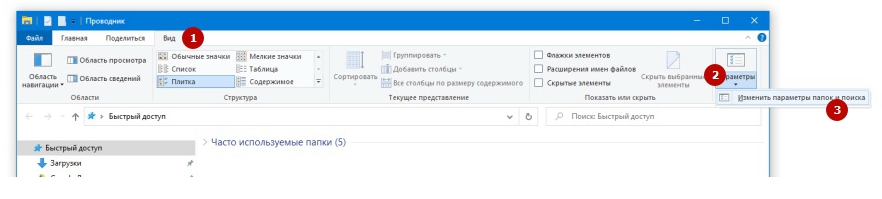
Во всплывающем окне на вкладке "Общие" выберите переключатель «Открывать одним щелчком, выделять указателем».
Нажмите "Применить", нажмите "ОК"
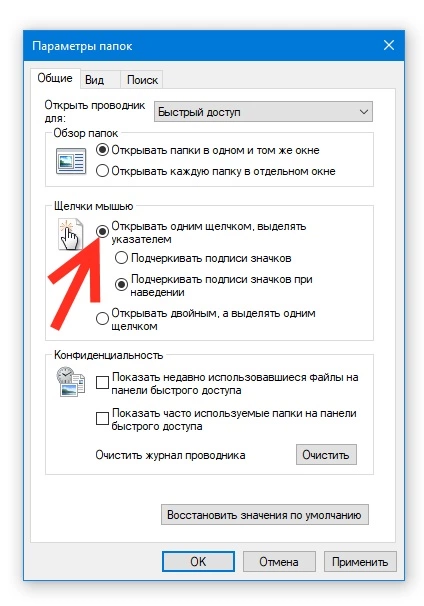
После выбора этого параметра значки будут подчеркнуты (например, гиперссылка) при наведении на них курсора. Если вы хотите, чтобы заголовки значков постоянно подчеркивались, установите переключатель «Подчеркнуть подписи значков при наведении».
Теперь, когда вы включили этот параметр, если вы хотите выбрать значок, не открывая его, просто наведите указатель мыши туда, на мгновение.
Вы можете сказать Windows, чтобы поставить флажок над каждым элементом. Чтобы включить эту опцию, щелкните вкладку «Вид» во всплывающем окне «Параметры папки» и прокрутите вниз до «Файлы и папки». Установите флажок «Использовать флажки для выбора элементов» и нажмите «ОК».
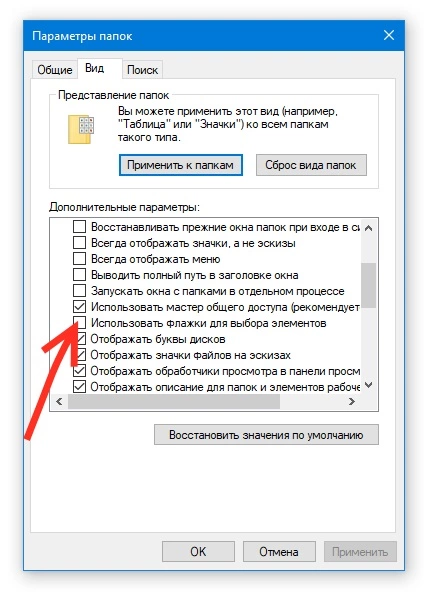
Установите "галочку" рядом с «Использовать флажки для выбора элементов».
Эти параметры должны повысить эффективность и обеспечить большую гибкость на вашем устройстве с Windows 10.
Здравствуйте Гость.
Пока ещё никто не оставил свой комментарий к статье Меняем стандартный метод открытия иконки на рабочем столе в Windows.
Будьте первым, поделитесь мнением.